SamsungのスマートフォンでGalaxy AIをオフにする方法

Samsung の携帯電話で Galaxy AI を使用する必要がなくなった場合は、非常に簡単な操作でオフにすることができます。 Samsung の携帯電話で Galaxy AI をオフにする手順は次のとおりです。
FaceTime iOS 17 にはメモの共同作業機能があり、一緒にメモを入力し、誰かが入力したときに変更を追跡できます。 FaceTime の共同メモはすべて別のインターフェースで管理されるため、共同メモを簡単に操作、編集、停止できます。 FaceTime でメモを共同作業する方法は次のとおりです。
FaceTimeでメモを共同編集する方法
ステップ1:
FaceTime通話に進みます。次に、共有アイコンをクリックして画面を共有します。次に、ユーザーは「Collaborate Together」の下の「メモ」をクリックします。他にも多くのコラボレーション サポート アプリケーションがあります。

ステップ2:
メモアプリケーションを表示し、作業したいメモをタップします。次に、「共同作業」をクリックして共同作業を開始します。

または、表示されない場合は、メモの共有アイコンをクリックし、「共同作業」を選択してこのメモで共同作業を行います。
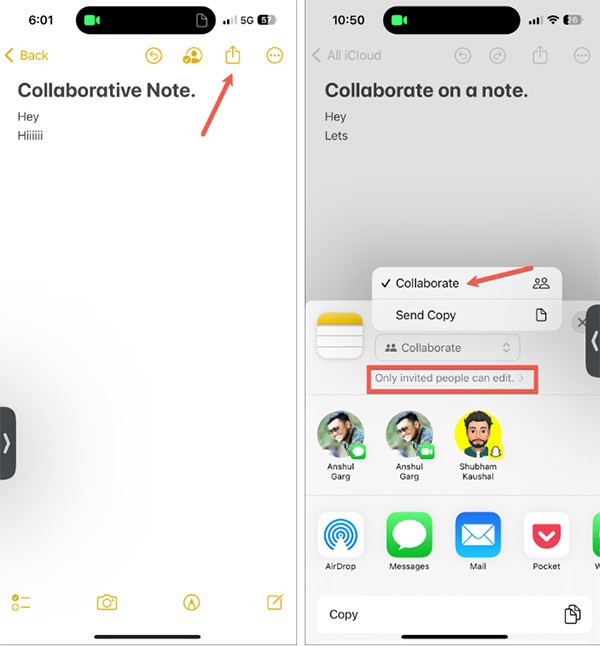
次に、FaceTime 経由で共同作業を行うことを選択します。
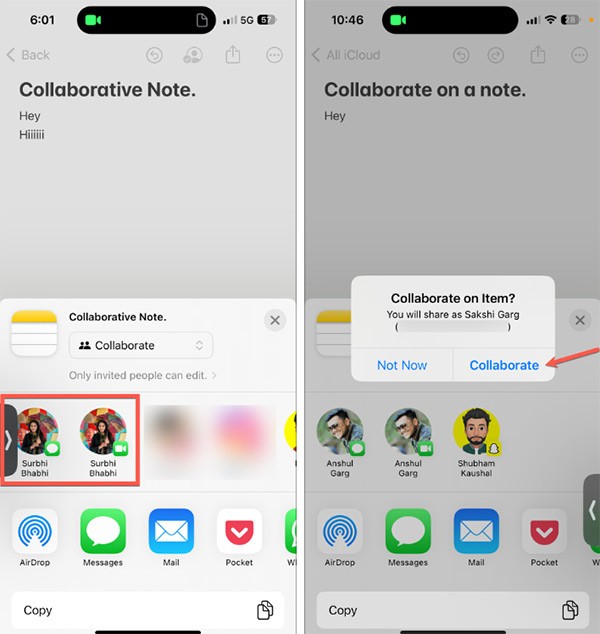
ステップ3:
FaceTime ノートの共同作業への招待を受け取った人は通知を受け取り、ノートを開いて共同作業を行うには「開く」をタップする必要があります。
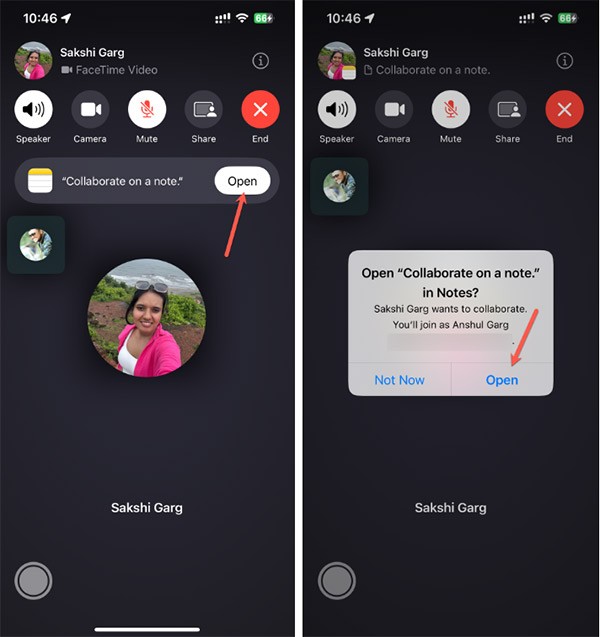
ステップ4:
メモは双方の画面に表示され、双方が入力した内容や変更した内容を確認できます。
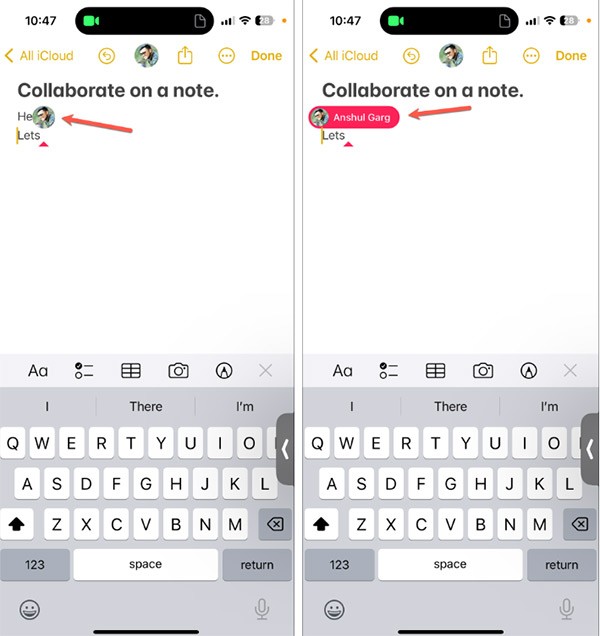
FaceTimeで共同メモを管理する方法
ステップ1:
共同ノート インターフェースで、共同作業アイコンをクリックします。すると、参加者とメモの更新が表示されます。
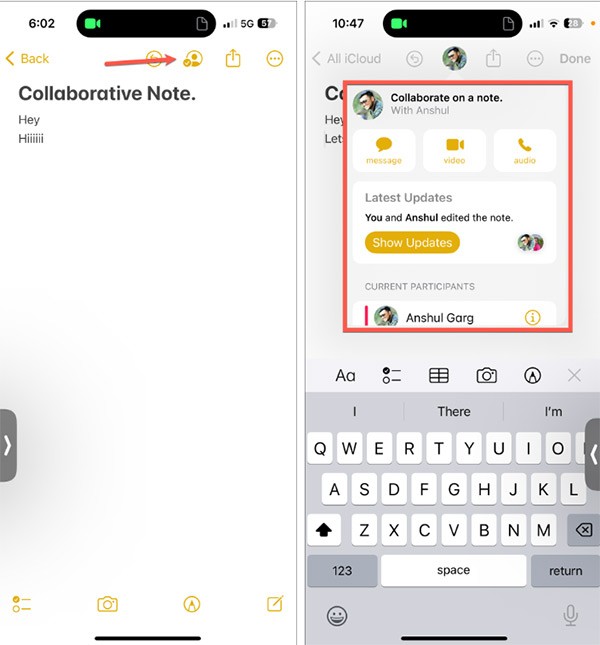
ステップ2:
共有を管理するには、下にスクロールして「共有ノートの管理」をタップします。ここでは、メモが共有されている相手を確認し、アクセスを管理したり、そのドキュメントを他のユーザーと共有したりできます。
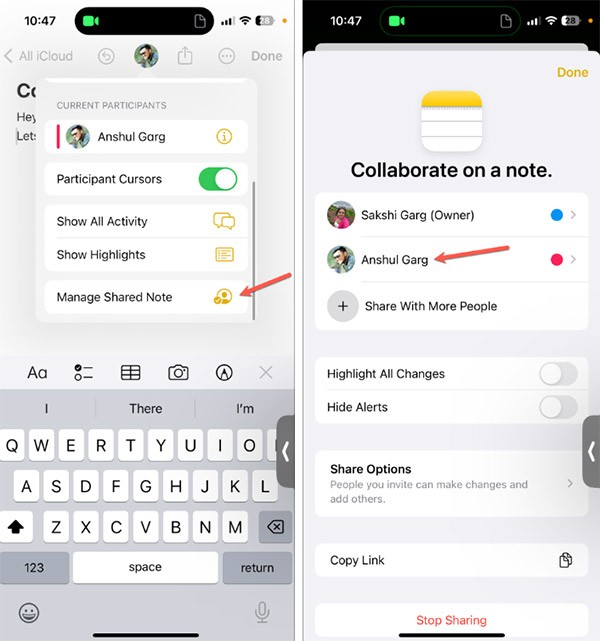
ステップ3:
「共有オプション」をクリックするとアクセス インターフェイスが展開され、この共同メモを共有できます。
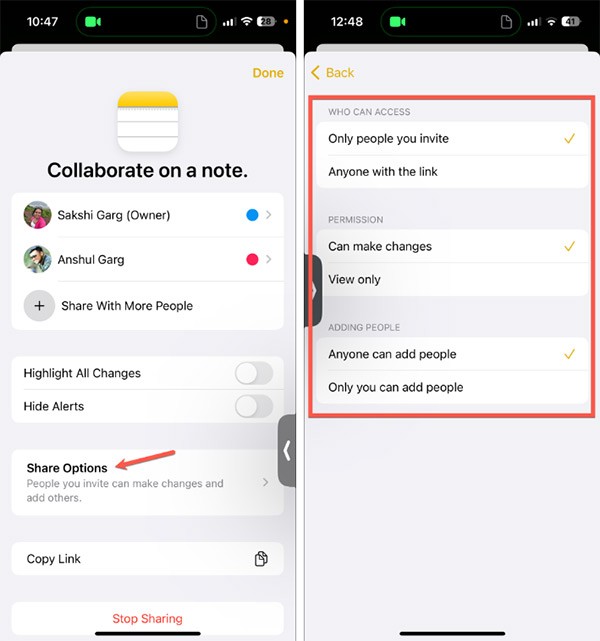
ステップ4:
このメモの共有を停止するには、[共有を停止] をクリックします。
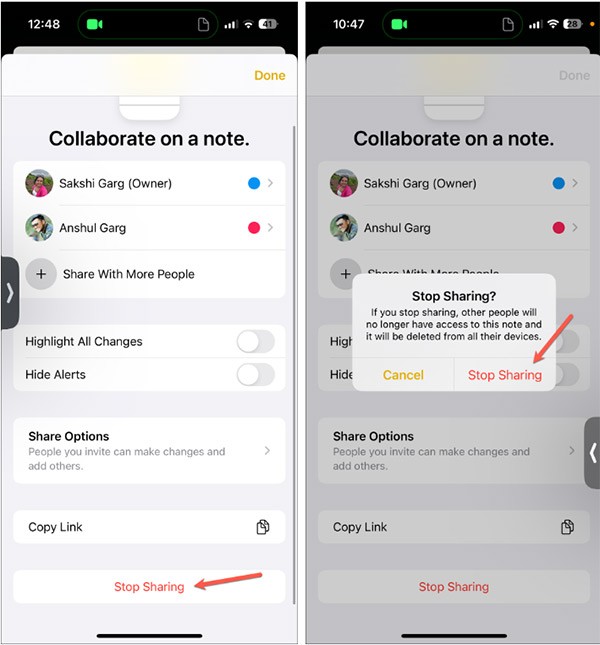
Samsung の携帯電話で Galaxy AI を使用する必要がなくなった場合は、非常に簡単な操作でオフにすることができます。 Samsung の携帯電話で Galaxy AI をオフにする手順は次のとおりです。
InstagramでAIキャラクターを使用する必要がなくなったら、すぐに削除することもできます。 Instagram で AI キャラクターを削除するためのガイドをご紹介します。
Excel のデルタ記号 (Excel では三角形記号とも呼ばれます) は、統計データ テーブルで頻繁に使用され、増加または減少する数値、あるいはユーザーの希望に応じた任意のデータを表現します。
すべてのシートが表示された状態で Google スプレッドシート ファイルを共有するだけでなく、ユーザーは Google スプレッドシートのデータ領域を共有するか、Google スプレッドシート上のシートを共有するかを選択できます。
ユーザーは、モバイル版とコンピューター版の両方で、ChatGPT メモリをいつでもオフにするようにカスタマイズすることもできます。 ChatGPT ストレージを無効にする手順は次のとおりです。
デフォルトでは、Windows Update は自動的に更新プログラムをチェックし、前回の更新がいつ行われたかを確認することもできます。 Windows が最後に更新された日時を確認する手順は次のとおりです。
基本的に、iPhone で eSIM を削除する操作も簡単です。 iPhone で eSIM を削除する手順は次のとおりです。
iPhone で Live Photos をビデオとして保存するだけでなく、ユーザーは iPhone で Live Photos を Boomerang に簡単に変換できます。
多くのアプリでは FaceTime を使用すると SharePlay が自動的に有効になるため、誤って間違ったボタンを押してしまい、ビデオ通話が台無しになる可能性があります。
Click to Do を有効にすると、この機能が動作し、クリックしたテキストまたは画像を理解して、判断を下し、関連するコンテキスト アクションを提供します。
キーボードのバックライトをオンにするとキーボードが光ります。暗い場所で操作する場合や、ゲームコーナーをよりクールに見せる場合に便利です。ノートパソコンのキーボードのライトをオンにするには、以下の 4 つの方法から選択できます。
Windows を起動できない場合でも、Windows 10 でセーフ モードに入る方法は多数あります。コンピューターの起動時に Windows 10 をセーフ モードに入れる方法については、WebTech360 の以下の記事を参照してください。
Grok AI は AI 写真ジェネレーターを拡張し、有名なアニメ映画を使ったスタジオジブリ風の写真を作成するなど、個人の写真を新しいスタイルに変換できるようになりました。
Google One AI Premium では、ユーザーが登録して Gemini Advanced アシスタントなどの多くのアップグレード機能を体験できる 1 か月間の無料トライアルを提供しています。
iOS 18.4 以降、Apple はユーザーが Safari で最近の検索を表示するかどうかを決めることができるようになりました。













